วิธีสร้างประเภทโพสต์ที่กำหนดเองบน WordPress – ปลั๊กอิน ACPT
เผยแพร่แล้ว: 2022-04-22CPT ย่อมาจากประเภทโพสต์ที่กำหนดเอง คล้ายกับโพสต์ประเภทอื่นๆ เช่น โพสต์ หน้า ไฟล์แนบ การแก้ไข เมนูการนำทาง ฯลฯ แต่ละโพสต์มีจุดมุ่งหมายเฉพาะ แต่บางครั้งในขณะที่สร้างบล็อกของคุณ คุณประสบปัญหาในการสร้างประเภทโพสต์ของคุณเองที่แตกต่างจากประเภทเริ่มต้น และที่นี่คุณจะพบกับประเภทโพสต์ที่กำหนดเอง ดังนั้นคุณควรสร้างมันขึ้นมาอย่างไร? โชคดีที่ WordPress เป็นแพลตฟอร์มที่กว้างขวางและมีประสิทธิภาพสำหรับวัตถุประสงค์ทั้งหมดที่คุณอาจมีในฐานะบล็อกเกอร์หรือนักพัฒนา หรือเพียงแค่ในฐานะผู้ใช้ และในกรณีนี้ คุณจะได้รับปลั๊กอิน ACPT ที่จะช่วยคุณสร้างและจัดการประเภทโพสต์และการจัดหมวดหมู่แบบกำหนดเอง ดังนั้น โปรดติดตามเพื่อเรียนรู้วิธีสร้างประเภทโพสต์ที่กำหนดเองบน WordPress ด้วยปลั๊กอิน ACPT
ประเภทโพสต์ที่กำหนดเองคืออะไร
ดังที่เราได้กล่าวไปแล้ว WordPress ช่วยให้คุณสร้างประเภทบทความที่คุณต้องการด้วยรูปแบบที่แตกต่างจากบทความเริ่มต้นและการจัดหมวดหมู่ที่มีอยู่อย่างง่ายดายโดยไม่ต้องเร่งรีบ นี่คือตัวอย่างว่าเมื่อใดที่คุณต้องสร้างประเภทบทความที่กำหนดเองบน WordPress
ลองนึกภาพว่าคุณมีบล็อกภาพยนตร์ที่คุณพูดคุยเกี่ยวกับภาพยนตร์ โครงเรื่อง นักแสดง ฯลฯ และคุณไม่ต้องการสร้างพวกเขาในส่วนโพสต์เริ่มต้น ดังนั้น ในกรณีนี้ คุณสร้างประเภทโพสต์ที่กำหนดเองด้วยแท็กและหมวดหมู่ที่เป็นเอกลักษณ์ ทำให้ผู้ใช้สามารถจัดเรียงภาพยนตร์ตามนักแสดง หัวข้อภาพยนตร์ ประเทศ ฯลฯ
นี่เป็นเพียงหนึ่งในตัวอย่างประโยชน์ของประเภทโพสต์ที่กำหนดเอง
ปลั๊กอิน WP ที่มีชื่อเสียงที่สุดบางตัว เช่น WooCommerce , WPForms และ MemberPress ได้ติดตั้ง CPT เพื่อเก็บข้อมูลบนไซต์ WP แล้ว ดังนั้นจึงเพิ่มโพสต์ที่กำหนดเองเหล่านี้ลงในไซต์ WordPress ของคุณ:
- "ผลิตภัณฑ์"
- “wpform”
- “ผลิตภัณฑ์สมาชิก”
การตรวจสอบปลั๊กอิน ACPT
หลังจากเรียนรู้คำจำกัดความและวัตถุประสงค์ของ CPT แล้ว ก็ถึงเวลาทำความเข้าใจว่าคุณสามารถสร้างสิ่งเหล่านี้บน WordPress ได้อย่างไร และ ณ จุดนี้ เราขอเสนอให้คุณมุ่งเน้นไปที่ปลั๊กอินที่มีแนวโน้มว่าจะจัดการได้ง่ายซึ่งเรียกว่า ACPT เป็นเครื่องมือที่ดีในการสร้างประเภทโพสต์และการจัดหมวดหมู่ที่กำหนดเองอย่างรวดเร็วบนไซต์ WP ของคุณ แม้ว่าจะใช้งานเวอร์ชันฟรีอยู่ก็ตาม คุณไม่จำเป็นต้องติดตั้งธีมย่อยหรือเขียน PHP เลย หากคุณไม่มีทักษะในการเขียนโปรแกรม เวอร์ชันฟรีที่ชื่อว่า ACPT Lite มีอยู่ใน WordPress Repository โดยมีคะแนน 4.7/5 ดาว
เวอร์ชันฟรี
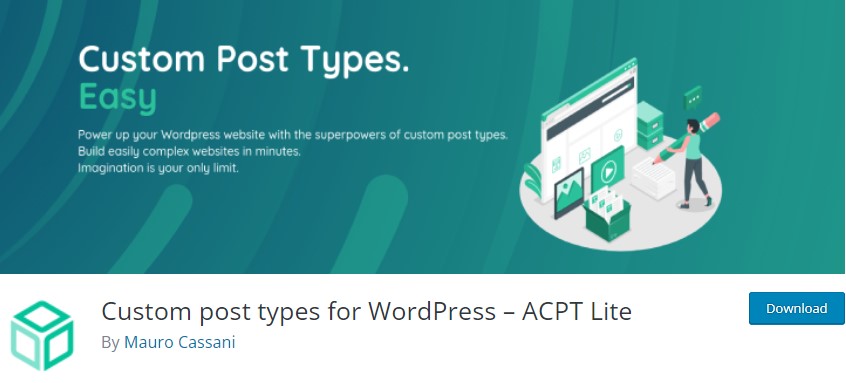
เริ่มต้นด้วยเวอร์ชันฟรี ให้เราดูว่ามีฟังก์ชันหลักใดบ้างในปลั๊กอิน WordPress ACPT Lite:
- การลงทะเบียนและจัดการประเภทโพสต์ที่กำหนดเองและฟิลด์เมตาบ็อกซ์ในไม่กี่วินาที
- การลงทะเบียน การจัดการ และการเชื่อมโยงการจัดหมวดหมู่ใหม่
- การสร้างรหัสย่อที่กำหนดเอง ACPT พร้อมบล็อกสำหรับ WP Gutenberg Block Editor
- การจัดการเมตาฟิลด์ใน Elementor Editor
- การรวม Woocommerce
- การรวม REST API
คุณลักษณะทั้งหมดนี้มีอยู่ในปลั๊กอิน ACPT Lite คุณสามารถติดตั้งได้อย่างง่ายดายใน WP Repository หรือ Admin's Dashboard Plugin's Directory
รุ่นโปร
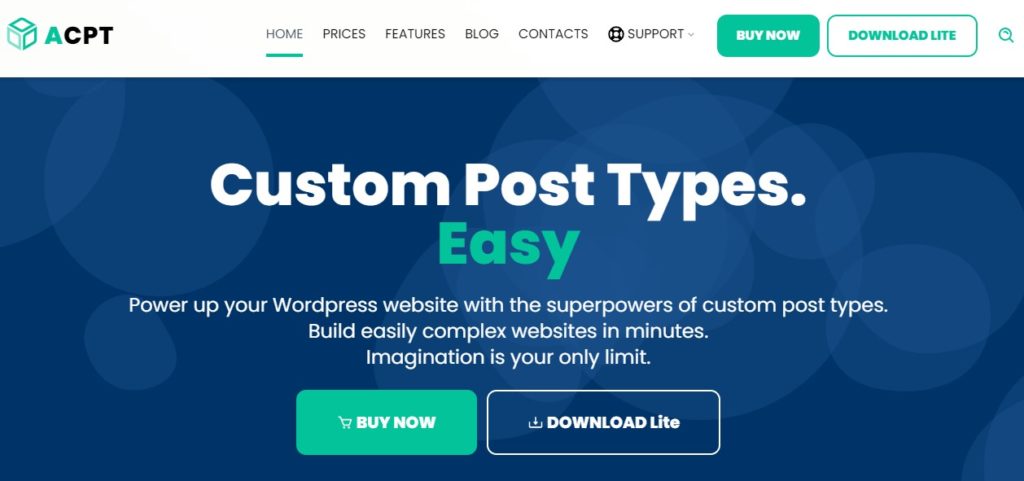
หากคุณสมบัติของเวอร์ชันฟรีไม่เพียงพอที่จะบรรลุเป้าหมาย ถึงเวลาแล้วที่คุณจะอัปเกรดเป็นเวอร์ชัน Pro ของปลั๊กอิน ACPT ด้วยราคานี้:
- พื้นฐาน – $29.99 ต่อปี (ใบอนุญาตไซต์ 1 ใบ)
- มืออาชีพ - $ 49.99 ต่อปี (ใบอนุญาตเว็บไซต์ 5 รายการ)
- เอเจนซี่ – $99.99 ต่อปี (ใบอนุญาตไม่จำกัดไซต์)
คุณสามารถหาแพ็คเกจอายุการใช้งานได้เช่นกัน รายละเอียดทั้งหมดถูกนำเสนอบนเว็บไซต์ทางการของปลั๊กอิน
โดยการซื้อแผนใดแผนหนึ่ง คุณจะได้รับคุณสมบัติแบบชำระเงินเพิ่มเติมเหล่านี้:
- CPT ขั้นสูง การจัดหมวดหมู่ ตัวจัดการฟิลด์เมตาบ็อกซ์ และตัวสร้างสำหรับไฟล์เก็บถาวรหรือเทมเพลตเดียว
- การจัดการความสัมพันธ์ประเภทโพสต์
- กำลังสร้างรหัสย่อ Gutenberg
- วิดเจ็ตที่รวม Elementor เข้าด้วยกัน
- ตัวจัดการข้อมูลผลิตภัณฑ์ WooCommerce
- แดชบอร์ด API ที่กำหนดเอง
- นำเข้า/ส่งออกข้อมูล
ACPT เป็นหนึ่งในปลั๊กอินที่พัฒนาเร็วที่สุดสำหรับผู้ใช้ WordPress ดังนั้น ฟีเจอร์ใหม่กำลังจะมาในเร็วๆ นี้
วิธีใช้ปลั๊กอิน WordPress ACPT
หลังจากเปิดใช้งานปลั๊กอินและเข้าสู่แดชบอร์ด คุณจะสังเกตเห็นโพสต์ทั้งหมดของคุณปรากฏขึ้น สองประเภทรวมถึง " โพสต์ " และ " หน้า " ถือเป็นเนทีฟ ปลั๊กอิน WooCommerce เพิ่มประเภท " ผลิตภัณฑ์ " เพียงประเภทเดียวดังที่เราได้กล่าวไว้ข้างต้น อื่น ๆ เป็นประเพณี
ดังนั้น ปลั๊กอินช่วยให้เราสามารถ " สร้าง " " กล่องเมตา ", " ข้อมูลผลิตภัณฑ์ " สำหรับ WooCommerce เท่านั้น " อนุกรมวิธานที่เกี่ยวข้อง " นอกจากนี้ยังให้ " จำนวนโพสต์ " แก่คุณสำหรับโพสต์แต่ละประเภท
ส่วน UI ส่วนหน้ามีเฉพาะในรุ่น Pro ดังนั้น คุณควรทราบว่าคุณไม่ได้รับอนุญาตให้สร้างเทมเพลต " เก็บถาวร " และ " เดี่ยว " สำหรับโพสต์สองประเภทแรก ("โพสต์" "หน้า") หมายถึงประเภทอื่น ๆ คุณได้รับอนุญาตให้สร้างเทมเพลตเฉพาะเมื่อคุณเพิ่มโพสต์ในบางประเภทเท่านั้น
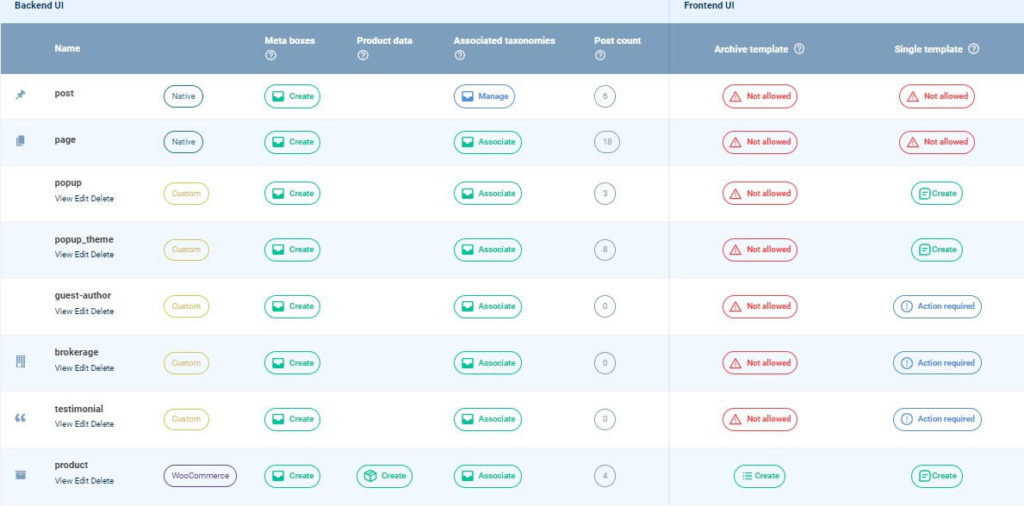
วิธีลงทะเบียนโพสต์แบบกำหนดเองใหม่ด้วยปลั๊กอิน ACPT
สำหรับสิ่งนี้ คุณต้องเข้าสู่ส่วน " ลงทะเบียนประเภทโพสต์ ” ที่นี่คุณจะสังเกตเห็นวิซาร์ดสามขั้นตอนที่คุณควรเพิ่มโพสต์ที่กำหนดเองใหม่ให้กับโพสต์ที่มีอยู่
ขั้นตอนที่ 1: พื้นฐาน
ขั้นตอนแรกของวิซาร์ดคือ " พื้นฐาน " ที่นี่คุณควรกำหนด:
- ชื่อโพสต์
- ฉลากเดียว
- ฉลากพหูพจน์
- ไอคอน
- สนับสนุน
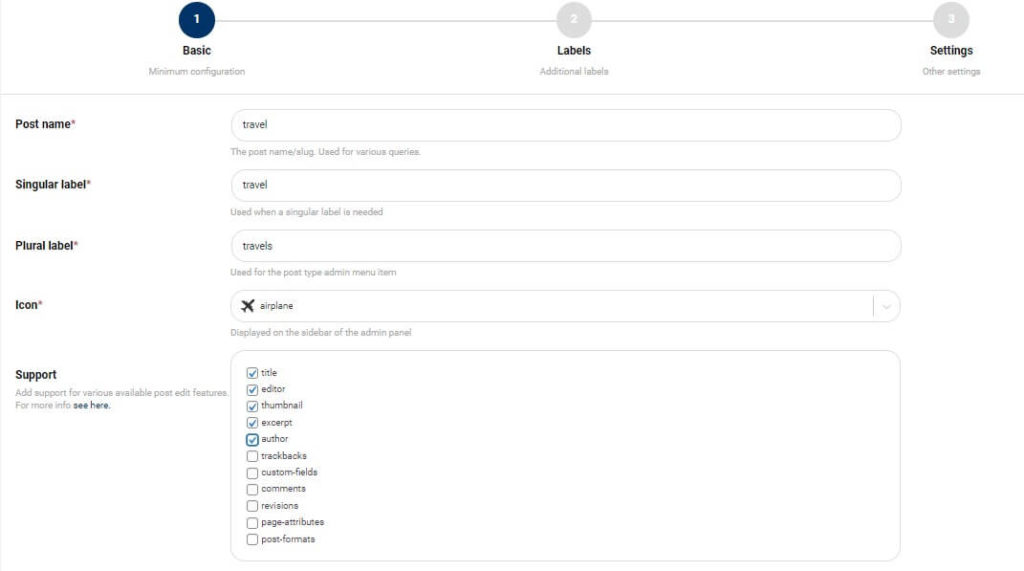
ขั้นตอนที่ 2: ป้ายกำกับ
หลังจากกรอกเทมเพลตที่เหมาะสมแล้ว คุณอาจไปยังขั้นตอนต่อไปซึ่งก็คือ “ ป้ายกำกับ ” ที่นี่คุณจะพบกับส่วนที่ระบุไว้ด้านล่าง:

- ชื่อเมนู
- สิ่งของทั้งหมด
- เพิ่มใหม่
- เพิ่มรายการใหม่
- แก้ไขรายการ
- ไอเท็มใหม่
- ดูรายการ
- ดูรายการ
- รายการค้นหา
- ไม่พบ
- ไม่พบในถังขยะ
- พ่อแม่
- ภาพที่โดดเด่น
- ตั้งค่ารูปภาพเด่น
- ลบภาพเด่น
- ใช้รูปภาพเด่น
- รายการกำหนดเวลาหรืออัปเดต เป็นต้น
- หอจดหมายเหตุ
- แทรกลงในรายการ
- เปลี่ยนกลับรายการเป็นแบบร่าง
- อัปโหลดไปยังรายการนี้
- กรองรายการรายการ
- การนำทางรายการสินค้า
- รายการสินค้า
- กรองตามวันที่
- รายการที่เผยแพร่ (ส่วนตัว)
คุณสามารถทิ้งกล่องไว้ตามเดิมหรืออาจเปลี่ยนแปลงได้ และหลังจากเสร็จสิ้นขั้นตอนที่ 2 แล้ว คุณอาจไปยังขั้นตอนสุดท้ายได้
ขั้นตอนที่ 3: การตั้งค่า
ในขั้นตอนสุดท้าย – “ การตั้งค่า “ คุณสามารถเปิด/ปิดบางส่วนที่ทริกเกอร์ได้เพื่อกำหนดการตั้งค่าขั้นสุดท้ายของประเภทโพสต์ที่กำหนดเองของคุณ
- เป็นสาธารณะ – คุณสามารถตัดสินใจได้ว่าต้องการใช้ประเภทโพสต์ในที่สาธารณะหรือไม่ (ในอินเทอร์เฟซผู้ดูแลระบบหรือส่วนหน้า)
- สืบค้นได้แบบสาธารณะ
- แสดงใน UI เมนู เมนูการนำทาง หรือแถบผู้ดูแลระบบ
- แสดงใน REST API
- REST API ฐานกระสุน
- ตำแหน่งเมนู
- ประเภทความสามารถ
- มีที่เก็บถาวร
- เขียนใหม่
- แบบสอบถาม var
หลังจากทำการเปลี่ยนแปลงที่จำเป็นแล้ว คุณควรบันทึกประเภทโพสต์ที่กำหนดเอง
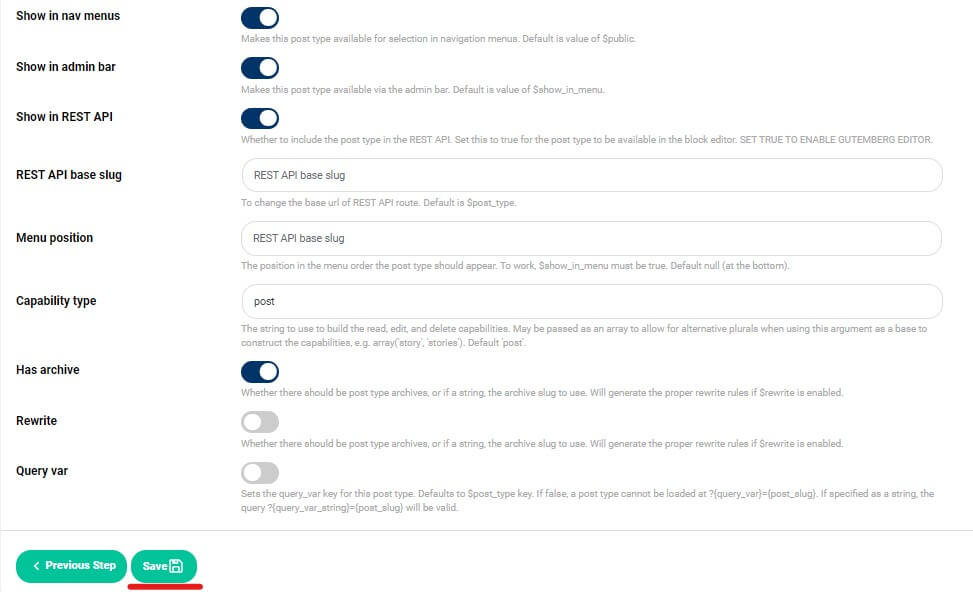
อย่างนั้นแหละ! คุณจะสังเกตเห็นประเภทโพสต์ที่เพิ่มไปยังประเภทที่มีอยู่
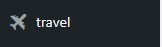
หลังจากนั้น คุณสามารถเพิ่มโพสต์ได้มากเท่าที่ต้องการในประเภทโพสต์ที่คุณสร้างขึ้นใหม่ อย่างที่คุณอาจเดาได้ว่ากระบวนการนี้ง่ายมากและไม่จำเป็นต้องมีความรู้ด้านการเขียนโปรแกรม
วิธีสร้าง Meta Boxes ด้วยปลั๊กอิน ACPT
ตอนนี้ ให้เราสร้างกล่องเมตาสำหรับประเภทโพสต์ที่กำหนดเอง " การเดินทาง " วัตถุประสงค์หลักของกล่องเมตาคือการอนุญาตให้ผู้ใช้เลือกหรือป้อนข้อมูลเพิ่มเติมสำหรับเนื้อหาโพสต์หลัก
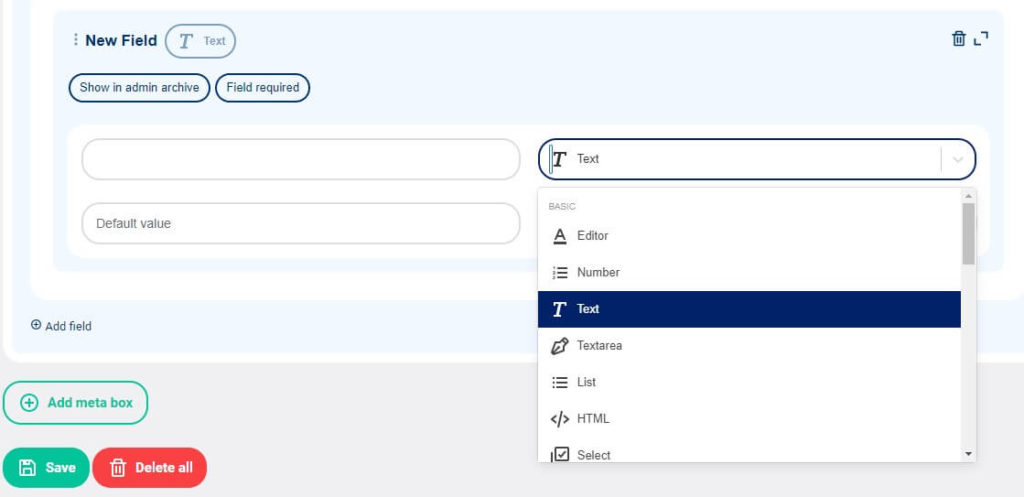
ดังนั้น ในส่วนที่เหมาะสม คุณควรคลิกที่ปุ่ม " เพิ่มกล่องเมตา " จากนั้นสร้าง " ช่องใหม่ " หากจำเป็นและทำการเปลี่ยนแปลงที่จำเป็น
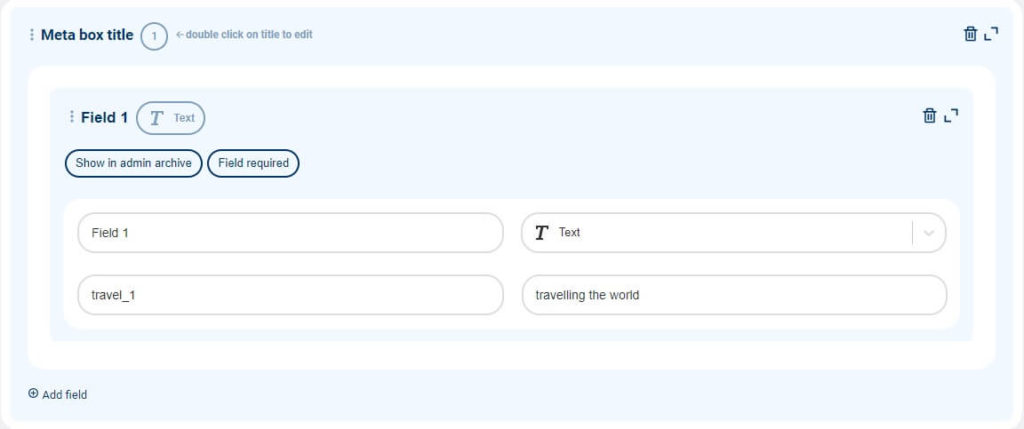
วิธีการลงทะเบียนอนุกรมวิธานใหม่ผ่านปลั๊กอิน ACPT
Taxonomies ใช้เพื่อจัดกลุ่มโพสต์และประเภทโพสต์ที่กำหนดเอง หมวดหมู่และแท็กถือเป็นอนุกรมวิธานเริ่มต้นของ WordPress อย่างไรก็ตาม คุณสามารถลงทะเบียนการจัดหมวดหมู่ใหม่ผ่านปลั๊กอิน ACPT
ในการดำเนินการดังกล่าว คุณต้องเข้าสู่ส่วน " อนุกรมวิธานที่ลงทะเบียน " ของปลั๊กอิน ในตอนแรก คุณจะพบกับอนุกรมวิธานที่มีอยู่สองรายการที่นำเสนอโดยค่าเริ่มต้น ต่อจากนี้ไป คุณสามารถเพิ่มได้ด้วยตัวเอง สำหรับสิ่งนี้ คุณควรคลิกที่ปุ่ม “ Register New Taxonomy ”
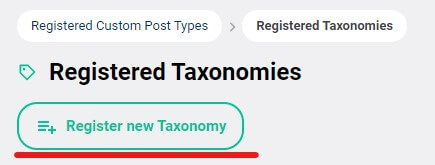
จากนั้นคุณจะถูกเปลี่ยนเส้นทางไปยังวิซาร์ดสามขั้นตอนเพื่อกรอกข้อมูลในช่องที่เหมาะสม หลังจากบันทึกการเปลี่ยนแปลง คุณจะได้รับการจัดหมวดหมู่ใหม่ในประเภทโพสต์ที่กำหนดเอง
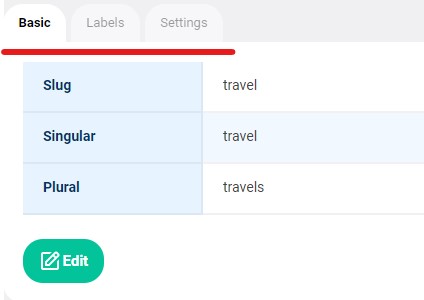
การตั้งค่าเพิ่มเติม
ดังนั้น คุณอาจพบการตั้งค่าเพิ่มเติมเพื่อใช้งานที่นี่ เช่น:
- ภาษา
- บันทึกต่อหน้า
- คีย์ Google Maps API
คุณยังสามารถส่งออกและนำเข้าโพสต์ผ่านปลั๊กอิน ACPT ได้อีกด้วย
สรุป
มาถึงตอนท้ายของบทความนี้ เราอยากจะสรุปข้อมูลที่นำเสนอข้างต้น และในบทความนี้ เราได้เรียนรู้คำจำกัดความของประเภทโพสต์ การจัดหมวดหมู่ และเมตาบ็อกซ์แบบกำหนดเอง กล่าวโดยย่อ:
- CPT – เป็นประเภทโพสต์ที่กำหนดเองซึ่งมีรูปแบบแตกต่างจากประเภทโพสต์เริ่มต้นที่มีอยู่ใน WordPress ในตอนแรก
- Taxonomies – โพสต์กลุ่มช่วยเหลือและประเภทโพสต์ที่กำหนดเอง มีอยู่ใน WordPress ตามค่าเริ่มต้น (แท็ก หมวดหมู่) เช่นเดียวกับคุณสามารถเพิ่มรายการที่คุณต้องการผ่านปลั๊กอิน
- กล่อง Meta – ใช้เพื่อแทรกข้อมูลเพิ่มเติมลงในเนื้อหาที่มีอยู่
และฟังก์ชันทั้งหมดเหล่านี้รวมอยู่ในปลั๊กอิน WordPress ACPT
ในบทความนี้ เราได้เปิดเผยคุณลักษณะที่เป็นที่ต้องการและสำคัญที่สุดของปลั๊กอินนี้ กระบวนการสร้าง CPT, อนุกรมวิธาน และเมตาบ็อกซ์ ดูเหมือนจะไม่ง่ายไปกว่าการดำเนินการกับปลั๊กอินนี้ แม้แต่เวอร์ชันฟรีก็สามารถให้ฟังก์ชันมากมายเพื่อบรรลุเป้าหมายของคุณ สิ่งที่อ้างถึง ACPT Pro จะคูณฟังก์ชันเวอร์ชันฟรีของปลั๊กอินซึ่งนำเสนอตัวเลือกใหม่ๆ ราคายังมีราคาไม่แพงและยืดหยุ่น เนื่องจากคุณสามารถเลือกแผนรายปีหรือตลอดชีพได้อย่างง่ายดายตามความต้องการของเว็บไซต์ของคุณ
หากคุณชอบบทความนี้ อย่าลังเลที่จะพบกับเราบน Facebook และ Twitter สำหรับบทช่วยสอน WP ที่น่าสนใจ โปรดสมัครรับข้อมูลจากช่อง YouTube ของเรา
